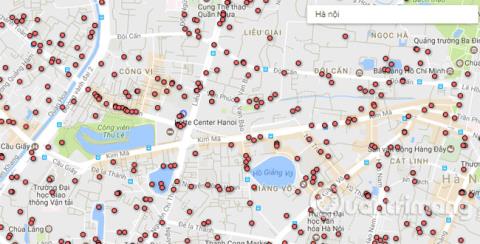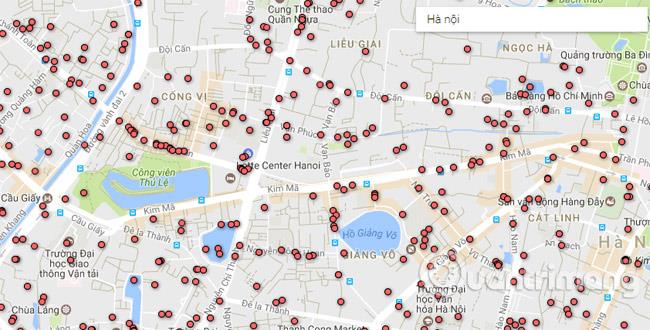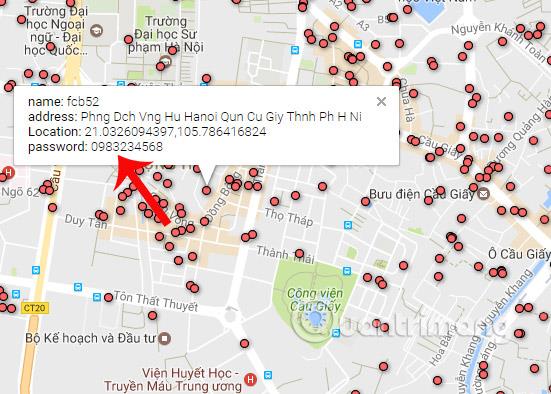WiFi je zdaj nepogrešljiv del tehnološkega življenja, saj podpira delo, zabavo, brskanje po Facebooku, gledanje filmov,... celo nadzor pametnih naprav preko WiFi.
Če pa vam zmanjka zmogljivosti 3G in morate nujno poslati e-pošto partnerju ali odgovoriti na sporočilo Messengerja, lahko poiščete brezplačen WiFi, ki ima pokritost po vsej državi. Te lokacije so večinoma javna mesta, kjer uporabniki delijo brezplačna gesla, da lahko do njih preprosto dostopamo. Če morate uporabljati WiFi, lahko poiščete proste dostopne točke na naslednji način.
Korak 1:
Prvič, uporabniki dostopajo do spodnjega naslova, ki velja tako za telefone kot za računalnike. Za prepoznavanje brezplačnih lokacij WiFi bodo morali uporabniki omogočiti GPS ali omogočiti dostop do trenutne lokacije, ko bodo zahtevani.
2. korak:
Po dostopu do strani boste videli rdeče pike, ki predstavljajo dostopne točke WiFi, ki jih Opennetmap navaja za uporabnike.
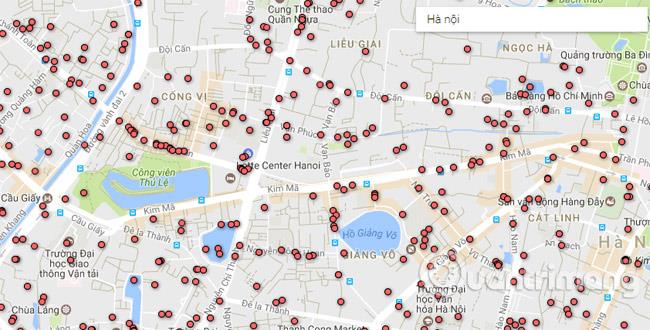
3. korak:
Zdaj kliknete katero koli lokacijo. Če vidimo prikazan razdelek Geslo, to pomeni, da lahko do te lokacije WiFi dostopamo brezplačno.
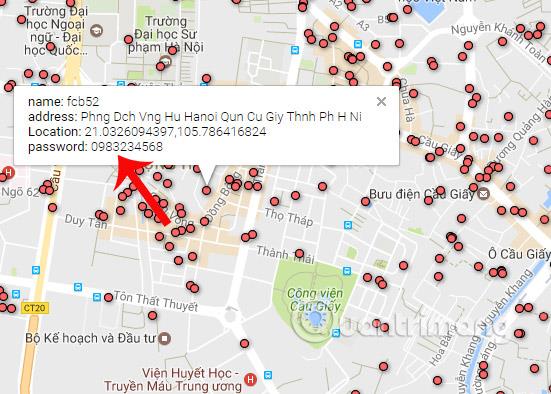
Z zagotavljanjem brezžičnega interneta na številnih različnih lokacijah po vsej državi lahko uporabniki brezplačno dostopajo do lokacij z gesli, ki jih posredujejo številnim ljudem. Vsi ti WiFi-ji so javni, kar omogoča popolnoma brezplačno deljenje gesel za WiFi.
Upam, da vam je zgornji članek koristen!